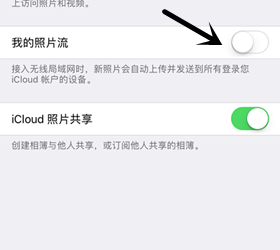Windows7开机出现蓝屏代码的修复教程 win7开机蓝屏显示错误代码0x000000ed解决方法
发布时间:2017-04-25 15:03:25作者:知识屋
Windows7开机出现蓝屏代码的修复教程 win7开机蓝屏显示错误代码0x000000ed解决方法 在使用win7系统的过程中,有朋友开机出现蓝屏并且提示错误代码0x000000ed,导致无法正常进入系统,那么遇到开机蓝屏0x000000ed该如何解决呢?下面小编给大家分享win7开机出现蓝屏显示错误代码0x000000ed的解决方法。
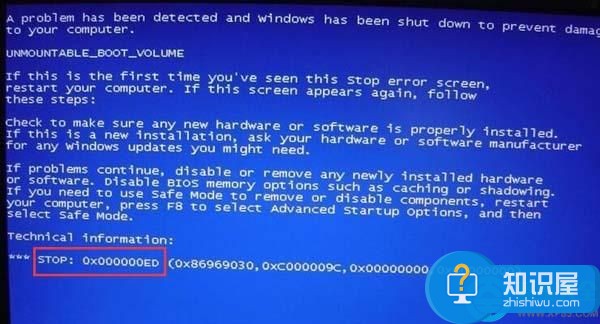
方法/步骤:
1、首先插入制作好的u盘启动盘,然后根据自己电脑品牌、组装台式机根据主板品牌按相对应的快捷键选择u盘启动;
2、选择u盘启动之后,此时进入主菜单界面
3、在pe系统中,按组合键win+r打开运行窗口,输入cmd并回车,如图所示:
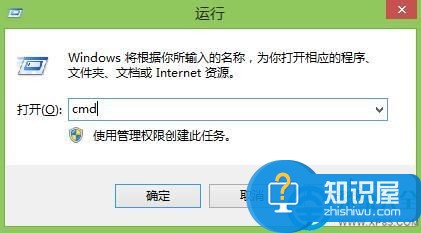
4、弹出管理员:X:\Windows\System32\cmd.exe窗口后,输入CHKDSK C:/F/R命令并按回车执行,如图所示:

5、最后等待运行结束,重启电脑就可以了,如图所示:

总结:通过上述方法即可解决win7开机蓝屏0x000000ed问题,有需要的朋友不妨试一试。
知识阅读
软件推荐
更多 >-
1
 一寸照片的尺寸是多少像素?一寸照片规格排版教程
一寸照片的尺寸是多少像素?一寸照片规格排版教程2016-05-30
-
2
新浪秒拍视频怎么下载?秒拍视频下载的方法教程
-
3
监控怎么安装?网络监控摄像头安装图文教程
-
4
电脑待机时间怎么设置 电脑没多久就进入待机状态
-
5
农行网银K宝密码忘了怎么办?农行网银K宝密码忘了的解决方法
-
6
手机淘宝怎么修改评价 手机淘宝修改评价方法
-
7
支付宝钱包、微信和手机QQ红包怎么用?为手机充话费、淘宝购物、买电影票
-
8
不认识的字怎么查,教你怎样查不认识的字
-
9
如何用QQ音乐下载歌到内存卡里面
-
10
2015年度哪款浏览器好用? 2015年上半年浏览器评测排行榜!